MS SQL 2005 を MS SQL 2008 にアップグレードするには、次の手順を実行します。
SQL 2005 Express から SQL 2008 Express にアップグレードします。
- SQL 2008 Express を http://www.microsoft.com からダウンロードするか、SQL 2008 Express インストール メディアをドライブに挿入します。SQL 2008 Express のインストーラは、Vault インストール メディアの <MEDIA>¥x86¥Support¥Sql2008Express にあります。SQL 2008 Express の前に Windows インストーラ 4.5 のインストールが必要になる場合があります(KB942288)。
- [インストール]オプションを選択し、[SQL Server 2000 または SQL Server 2005 からのアップグレード]ウィザードを開始します。

- プリインストール プロセスを続行します。必須のファイルおよびサービスが更新されます。セットアップ サポート ルールが処理されます。
- アップグレードする AutodeskVault インスタンスを選択し、インスタンスの設定を確認します。
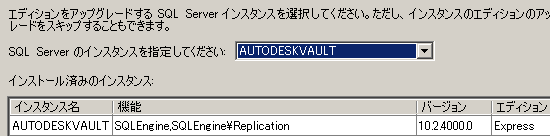
- [必要なディスク領域]、[アップグレード ルール]、[アップグレード処理]の順に作業を進めます。セットアップが完了したら、AutodeskVault SQL インスタンスが SQL 2008 Express にアップグレードされます。
- SQL 2008 SP1 がインストールされていることを確認します。インストールされていない場合は、http://www.microsoft.com からダウンロードしてインストールします。
SQL 2005 Express からフル バージョンの SQL 2008 にアップグレードする
- SQL 2008 Express を http://www.microsoft.com からダウンロードするか、SQL 2008 Express インストール メディアをドライブに挿入します。SQL 2008 Express のインストーラは、Vault 2011 インストール メディアの <MEDIA>\x86\Support\Sql2008Express にあります。 SQL 2008 Express の前に Windows インストーラ 4.5 のインストールが必要になる場合がある点に注意してください(KB942288)。
- [インストール]オプションを選択し、[SQL Server 2000 または SQL Server 2005 からのアップグレード]ウィザードを開始します。
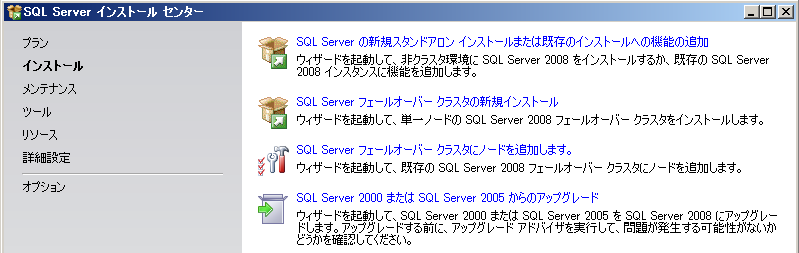
- プリインストール プロセスを続行します。必須のファイルおよびサービスが更新されます。セットアップ サポート ルールが処理されます。
- アップグレードする AutodeskVault インスタンスを選択し、インスタンスの設定を確認します。
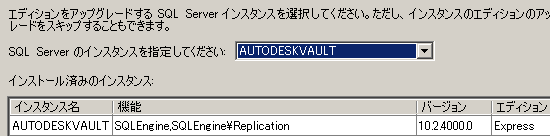
- [必要なディスク領域]、[アップグレード ルール]、[アップグレード処理]の順に作業を進めます。セットアップが完了したら、AutodeskVault SQL インスタンスが SQL 2008 Express にアップグレードされます。
- フル バージョンの SQL 2008 インストール メディアから Setup.exe を起動します。[メンテナンス]オプションを選択して、[エディションのアップグレード]ウィザードを開始します。
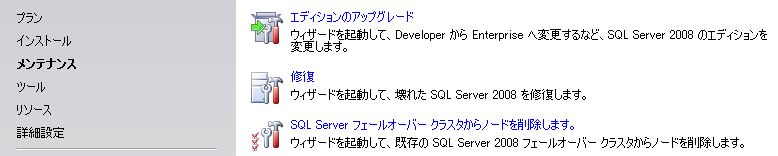
- フル バージョンの SQL 2008 のバージョンと製品キーを確認します。[インスタンスの選択]ウィンドウに進み、AutodeskVault インスタンスを選択します。
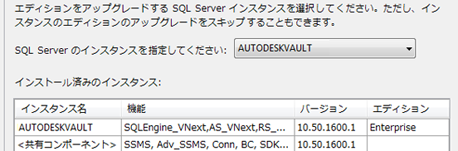
- インスタンスをアップグレードします。次に、SQL Management Studio をインストールするために、[インストール]オプションに戻り、[SQL Server の新規スタンドアロン インストールまたは既存のインストールへの機能の追加]ウィザードを開始します。
- SQL 2008 SP1 がインストールされていることを確認します。インストールされていない場合は、http://www.microsoft.com からダウンロードしてインストールします。
フル バージョンの SQL 2005 からフル バージョンの Full SQL 2008 にアップグレードする
- [インストール]オプションを選択し、[SQL Server 2000 または SQL Server 2005 からのアップグレード]ウィザードを開始します。
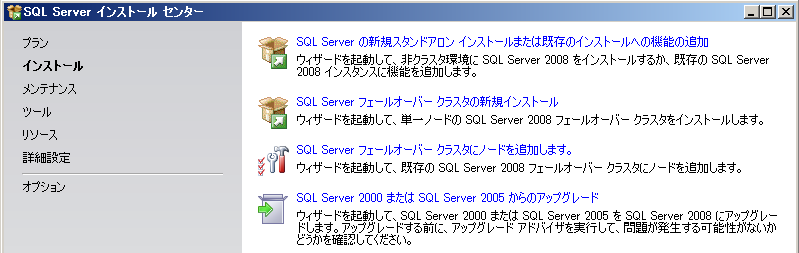
- プリインストール プロセスを続行します。必須のファイルおよびサービスが更新されます。セットアップ サポート ルールが処理されます。
- アップグレードする AutodeskVault インスタンスを選択し、インスタンスの設定を確認します。
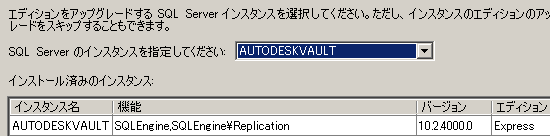 注: 移行するコンポーネントとして[データベース エンジン サービス]が一覧に表示されない場合は、認可されている移行パスに準拠していないことになります。認可されている移行パスは、http://msdn.microsoft.com/en-us/library/ms143393.aspx に掲載されています。
注: 移行するコンポーネントとして[データベース エンジン サービス]が一覧に表示されない場合は、認可されている移行パスに準拠していないことになります。認可されている移行パスは、http://msdn.microsoft.com/en-us/library/ms143393.aspx に掲載されています。 - [必要なディスク領域]、[アップグレード ルール]、[アップグレード処理]の順に作業を進めます。セットアップが完了したら、AutodeskVault SQL インスタンスがフル バージョンの SQL 2008 にアップグレードされます。
- SQL 2008 SP1 がインストールされていることを確認します。インストールされていない場合は、http://www.microsoft.com からダウンロードしてインストールします。